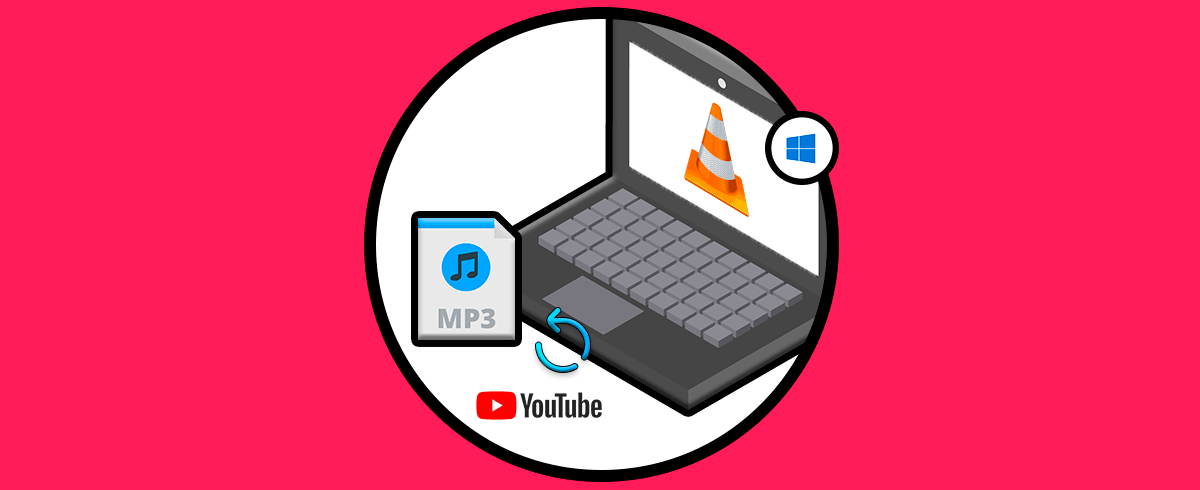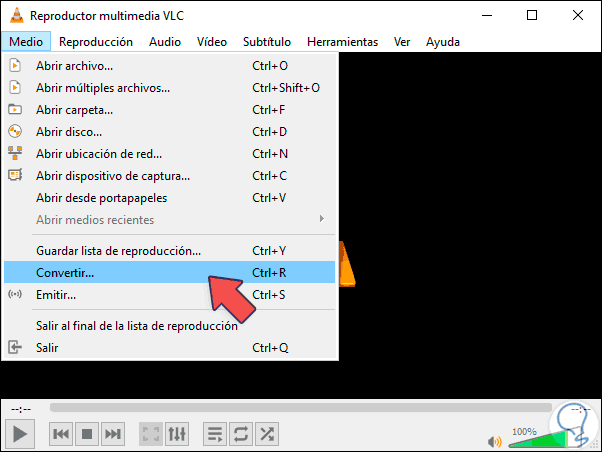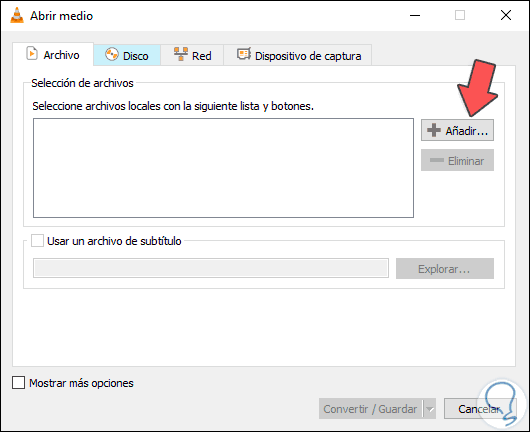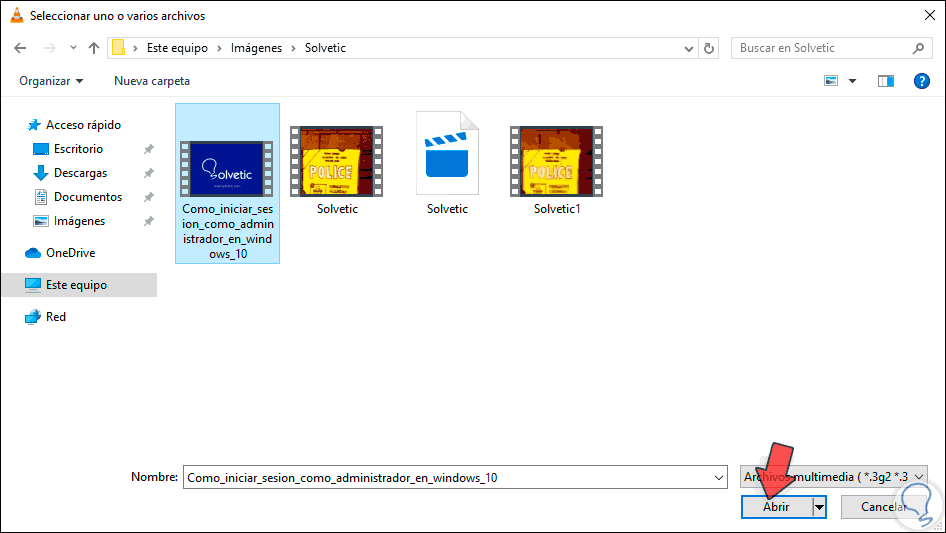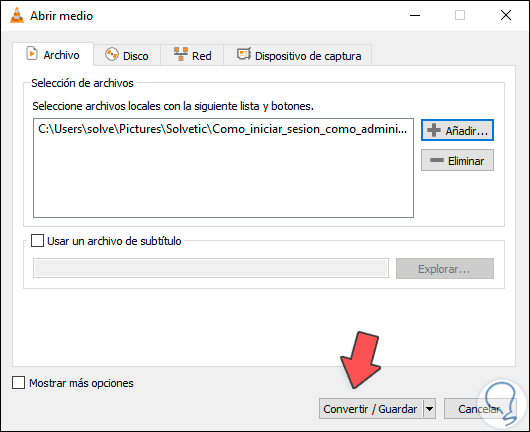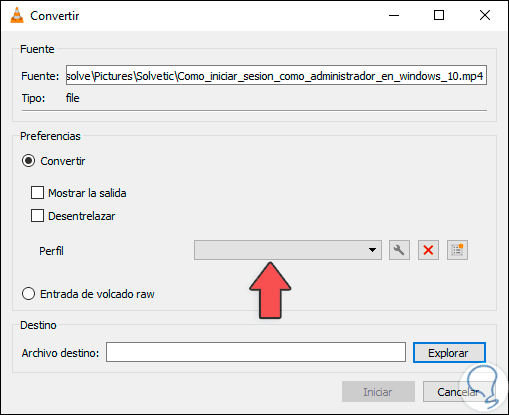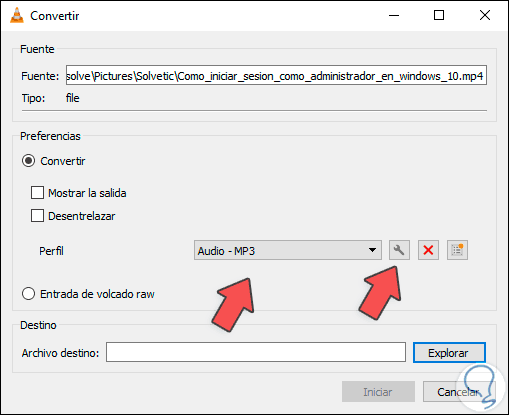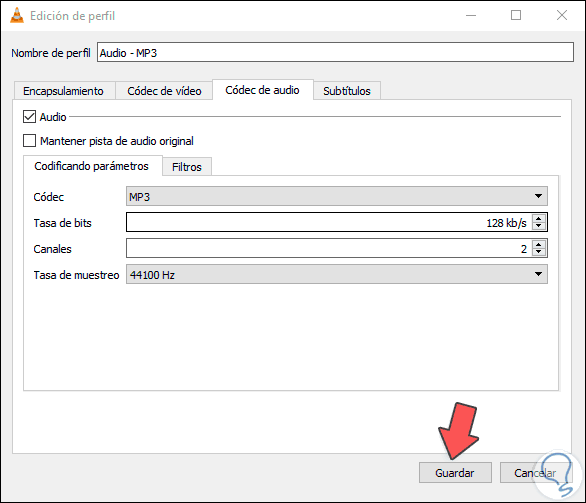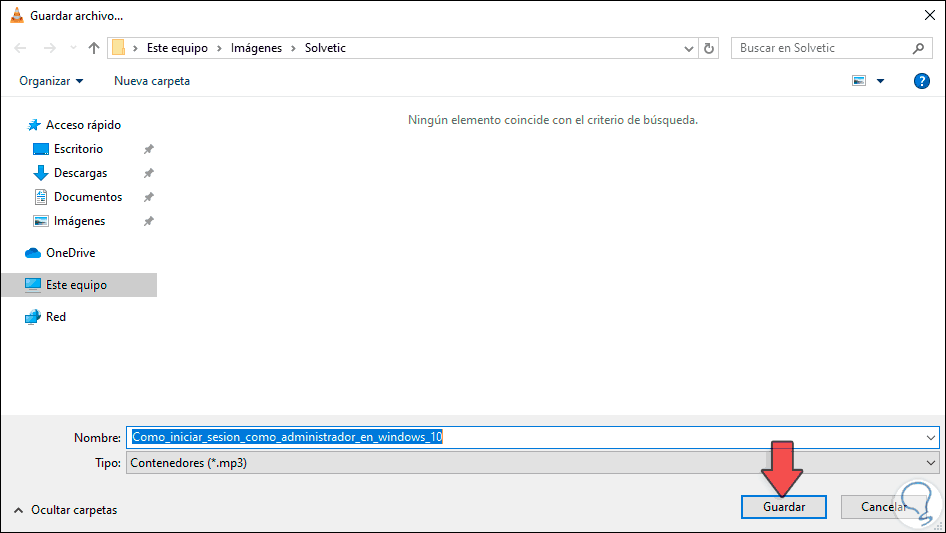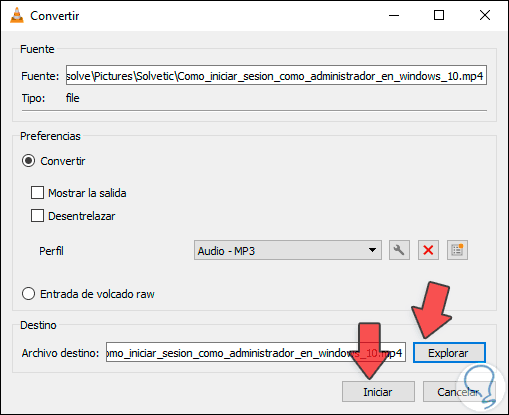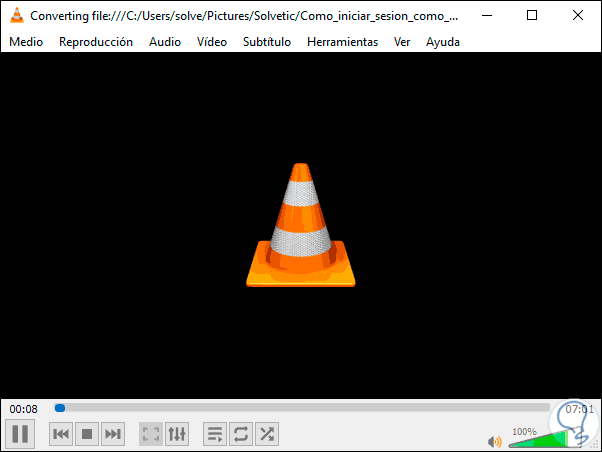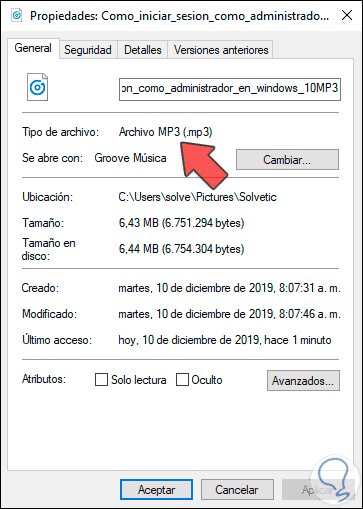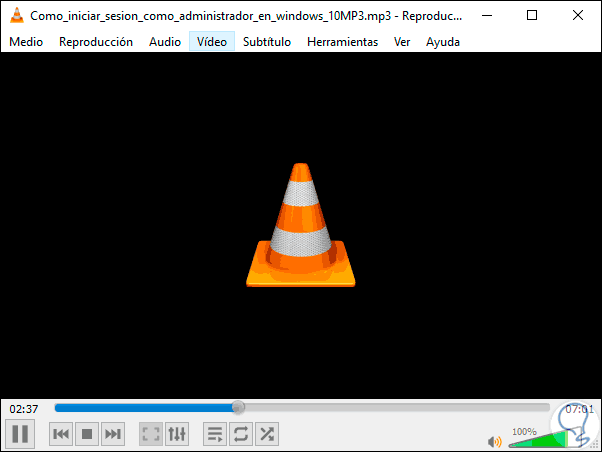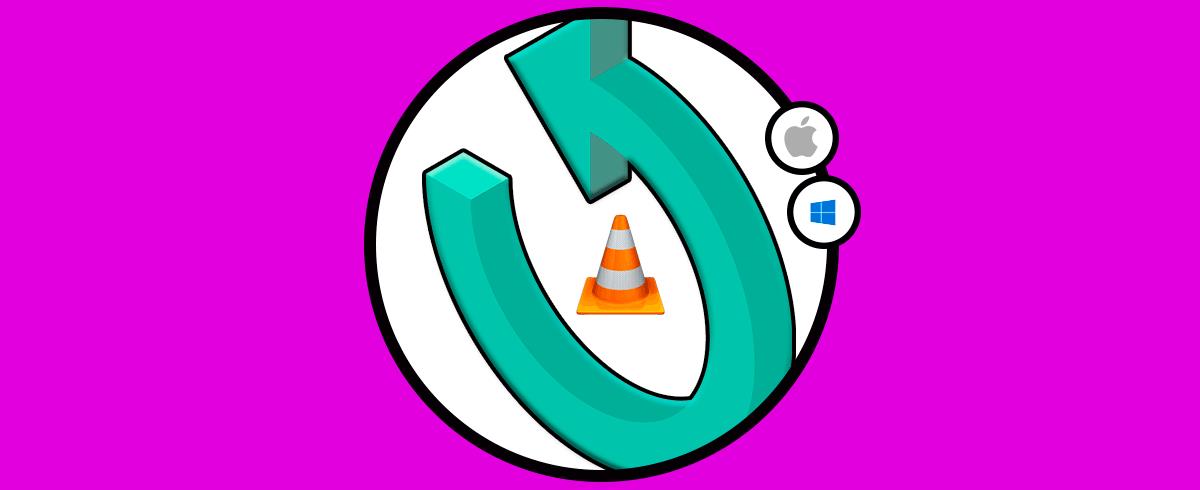VLC es uno de los reproductores multimedia más populares en sistemas Windows, Linux, Mac , Android y más por sus numerosas funcionalidades y ventajas a la hora no solo de ver un vídeo o escuchar un audio sino a todas las tareas que podemos trabajar sobre ellos con VLC, por ejemplo, VLC cuenta con una decodificación de hardware compatible con 0-copy en la GPU la cual ahorra recursos del sistema o podemos hablar de la cantidad de formatos con los cuales es compatible con los siguientes:
MPEG-1/2, DivX® (1/2/3/4/5/6), MPEG-4 ASP, XviD, 3ivX D4, H.261, H.263 / H.263i, H.264 / MPEG-4 AVC, Cinepak, Theora, Dirac / VC-2, MJPEG (A/B), WMV 1/2, WMV 3 / WMV-9 / VC-1, Sorenson 1/3, DV, On2 VP3/VP5/VP6, Indeo Vídeo v3 (IV32), Real Vídeo (1/2/3/4).
Pero una de sus funciones que no es muy explotada al máximo (quizás porque no sabias que estaba allí) es la posibilidad de convertir un vídeo de YouTube a MP3. Esto nos permitirá disponer del vídeo en cualquier lugar y con cualquier dispositivo que soporte MP3, si aún no tienes VLC puedes descargarlo para alguno de los sistemas compatibles en el siguiente enlace:
Solvetic te explicará como convertir un vídeo de YouTube a MP3 de forma sencilla con VLC.
Cómo convertir un vídeo de YouTube a MP3 con VLC
El primer paso que debes dar será descargar el vídeo de YouTube a tu equipo usando alguna de las herramientas disponibles en la red o incluso con la opción integrada en la versión Premium de YouTube, después de descargado el vídeo (el cual se descarga en formato Mp4) procedemos a acceder a la aplicación VLC.
Desde el menú Medios y allí seleccionamos la opción Convertir o bien podemos usar la combinación de teclas siguientes:
Ctrl + R
Al dar clic allí se desplegará lo siguiente:
Damos clic en el botón “Añadir” y procedemos a buscar el vídeo a convertir en el equipo:
Pulsamos en Abrir para añadirlo a VLC:
Damos clic en el botón “Convertir / Guardar” para acceder a las opciones de conversión las cuales tienen los siguientes valores por defecto:
En el campo “Perfil” podemos seleccionar el tipo de formato de salida, es posible extraer solo el audio con la opción Audio – MP3 o bien el vídeo y audio en MP3 con la opción Vídeo y alguna de las alternativas disponibles (TS, H264, etc), en este caso solo vamos a usar el audio:
Si deseamos explorar más opciones podemos pulsar sobre “Editar perfil seleccionado” (icono de llave) y en la pestaña Códec de audio elegir un nuevo formato de audio, así como su frecuencia o calidad:
Después de ello definiremos donde se ha de guardar el archivo MP3 y para ello damos clic sobre Explorar en el campo Archivo destino y seleccionamos ruta y nombre a asignar:
Pulsamos en Guardar para aplicar los cambios:
Damos clic en “Iniciar” para dar paso al proceso de conversión del vídeo:
Podremos validar las propiedades del archivo para comprobar que realmente es MP3:
Podemos ejecutar el archivo para escuchar su audio en MP3:
Es un método muy sencillo con el cual podremos convertir nuestros vídeos de YouTube a una cantidad de formatos disponibles gracias a VLC.